
时间:2021-01-25 09:22:56 来源:www.win10xitong.com 作者:win10
我们在工作中都会经常使用电脑系统,但是有时候会出现一些问题,比如这个Win10键盘f1变成功能键该的情况,如果是新手遇到这个情况的话不太容易解决,会走很多弯路。我们完全可以自己动手来解决Win10键盘f1变成功能键该问题,其实我们只需要这样简单的设置:1、按下FN+ 键盘左上角的 ESC键 按下后查看F1~F12是否变成了原来的热键 而不是功能键。2、在开机出现品牌LOGO画面处,快速、连续多次按键盘的"F1"按键,进入BIOS Setup界面(一般在LOGO下面有提示按 F几 SETUP)就好了。如果你遇到了Win10键盘f1变成功能键该不知都该怎么办,那就再来看看下面小编的完全解决法子。
使用键盘的左右箭头键选择“配置”菜单,然后使用上下箭头键选择“键盘/鼠标”并按回车键。如图:
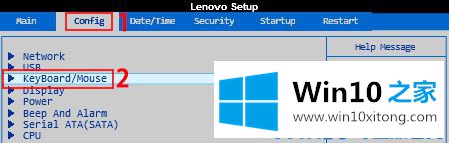
3.使用键盘的上下箭头键,选择“更改为‘f1F12键’[默认]”并输入。如图:
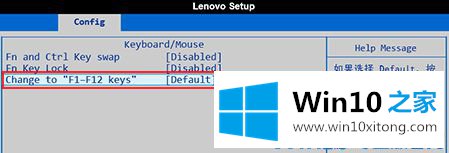
4.在用于设置选项的弹出对话框中,选择“传统”,然后按回车键。如图:
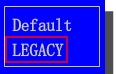
提醒:如果此处选择默认,则意味着按F1-F12将启动快捷功能。如果选择Legacy,则意味着恢复到传统的F1-F12功能。5.按下键盘上的Fn F10组合热键,选择“是”保存并退出,电脑将自动重启。如图:
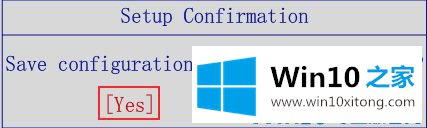
6.进入系统后,键盘上的第一排键可以恢复到传统的F1-F12功能。反之,如果此时需要实现快捷功能热键,只能用Fn实现。注:每个品牌的设置方法都不同,但是在BIOS中基本都是带CONFIG选项下的 带KEY 字样的选项如,联想笔记本的设置方法就是中"Configuration"菜单,然后使用上下方向键选中"Hotkey Mode"并回车。以上就是f1~f12取消fn 恢复原本来样式的设置方法。
关于Win10键盘f1变成功能键该的完全解决法子就和大家讲到这里了,遇到同样问题的朋友就可以根据上面内容提供的方法步骤解决了。谢谢各位对本站的支持。